
时间:2024-04-15 09:33:26作者:来源:人气:我要评论(0)
win11系统内置安全防护机制,可以自动删除恶意文件,但是有的时候会出现判断出错的情况,因此有的用户想要将这个功能关掉,那么怎么关闭呢?你先在隐私和安全性面板中找到并打开Windows安全中心,在保护区域下选择病毒和威胁防护,然后在打开界面中将“实时保护”和“云提供的保护”这两项的开关关闭即可。
win11自动删除恶意文件怎么关闭
电脑公司win11专业版下载地址:点击立即下载
1、首先我们点击底部的“开始菜单”
2、接着在开始菜单里打开“设置”
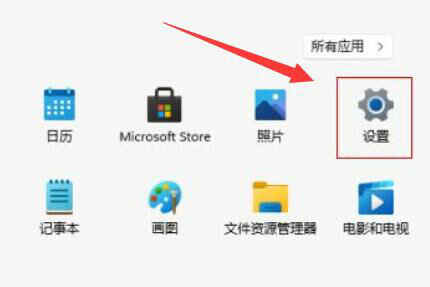
3、然后进入左边“隐私和安全性”打开“Windows安全中心”
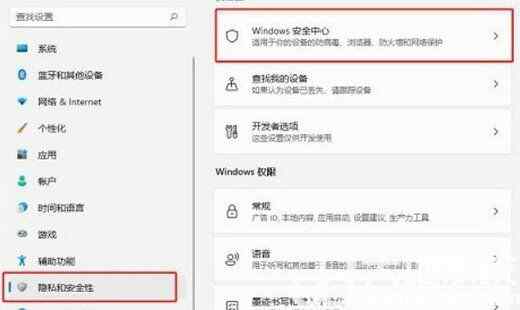
4、打开后,点击保护区域下的“病毒和威胁防护”
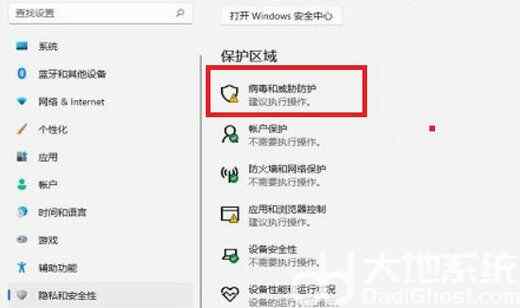
5、随后将其中的保护功能都关闭就可以了。
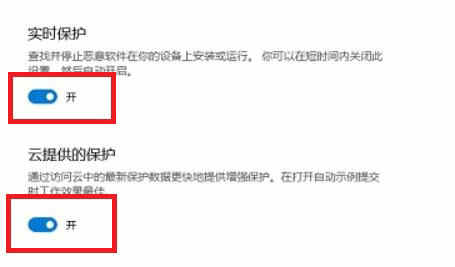
以上就是win11自动删除恶意文件怎么关闭 win11自动删除恶意文件关闭方法的内容了。
相关阅读 win11左下角怎么显示天气 win11左下角显示天气方法介绍 win11强制要求用微软账户登录吗 win11所有版本将强制使用微软账号完成设置 win11激活怎么跳过联网 win11开机跳过联网激活方法 win11此站点的连接不安全怎么办 win11桌面1桌面2为什么一模一样 win11桌面1桌面2一样解决办法 win11启动项在哪里 win11启动项位置介绍 win11提示必须支持安全启动怎么办 win11提示必须支持安全启动解决方法 win11不支持打印机驱动怎么办 win11不支持打印机驱动解决办法 电脑健康状况检查满足win11设置却不能更新怎么办 win11文本文档打不开怎么办 win11文本文档打不开解决方法
热门文章
 windows11怎么重置 Win11系统恢复出厂设置教程
windows11怎么重置 Win11系统恢复出厂设置教程
 win11资源管理器闪退怎么办 windows11资源管理器闪退的解决办法
win11资源管理器闪退怎么办 windows11资源管理器闪退的解决办法
 win11可以安装安卓软件吗 windows11安装apk教程
win11可以安装安卓软件吗 windows11安装apk教程
 win11护眼模式怎么设 Windows11设置护眼模式的方法
win11护眼模式怎么设 Windows11设置护眼模式的方法
最新文章
人气排行